Når du tænder din iPhone eller iPad sidelæns, finder du det i problemer med at rotere. Det er virkelig irriterende, og gør din operation meget mere ubelejligt. Faktisk er en sådan situation ganske almindelig blandt mange iOS-brugere, og du kan nemt løse det.

Hvis du ikke kender den rigtige måde at hjælpe dig med at løse problemet på, kan du ikke gå glip af denne passage. I dette indlæg vil vi forklare årsagen til, at din iPhone / iPad ikke roterer og fortælle dig de mest omfattende metoder til at rette det.
del 1: Hvorfor iPhone / iPad ikke roterer
Der er mange mulige årsager til, at iPhone eller iPad ikke roterer. Og du skal vide årsagen, før du begynder at ordne det. Nedenfor er de mest almindelige årsager, der kan forårsage, at iOS-enheden ikke kan rotere problemet:
- Skærmrotation kan være låst
- Nogle software kan ikke rotere
- Display Zoom kan blokere Screen Rotation
- Accelerometeret kan være brudt
- Skærmrotationslås på iPad
del 2: Sådan repareres iPhone / iPad-skærmen ikke
Sluk skærmrotation
Der er en speciel funktion kaldet Screen Rotation Lock på iOS-enheden, som er designet til at forhindre din iPhone, iPad eller iPod Touch i at rotere skærmen, når du drejer den sidelæns. Hvis din iPhone / iPad ikke roterer på grund af at skærmrotationen er låst, kan du følge de næste trin for at tænde.
Trin 1. Start kontrolcenter
For at afsløre Control Center skal du skrue op fra knappen på skærmen i din iOS-enhed. Du vil se et ikon, der ligner en pil, der er buet rundt om en lås øverst til venstre.
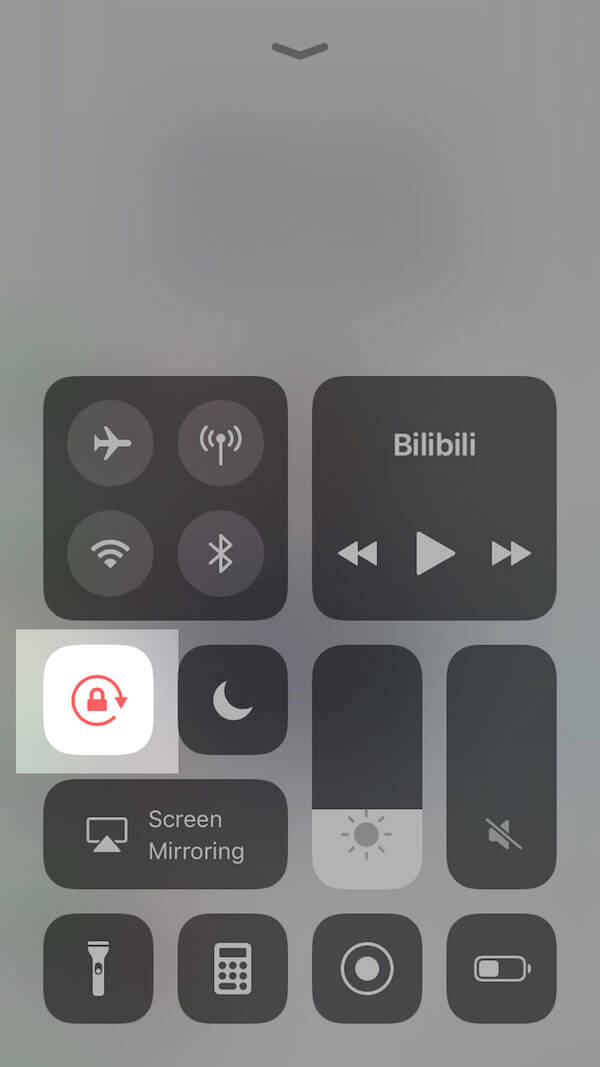
Trin 2. Sluk skærmrotation
Hvis ikonet bliver rødt, betyder det, at skærmrotationen er låst, og din iPhone eller iPad roterer ikke. Tryk på ikonet og sluk for låsen.
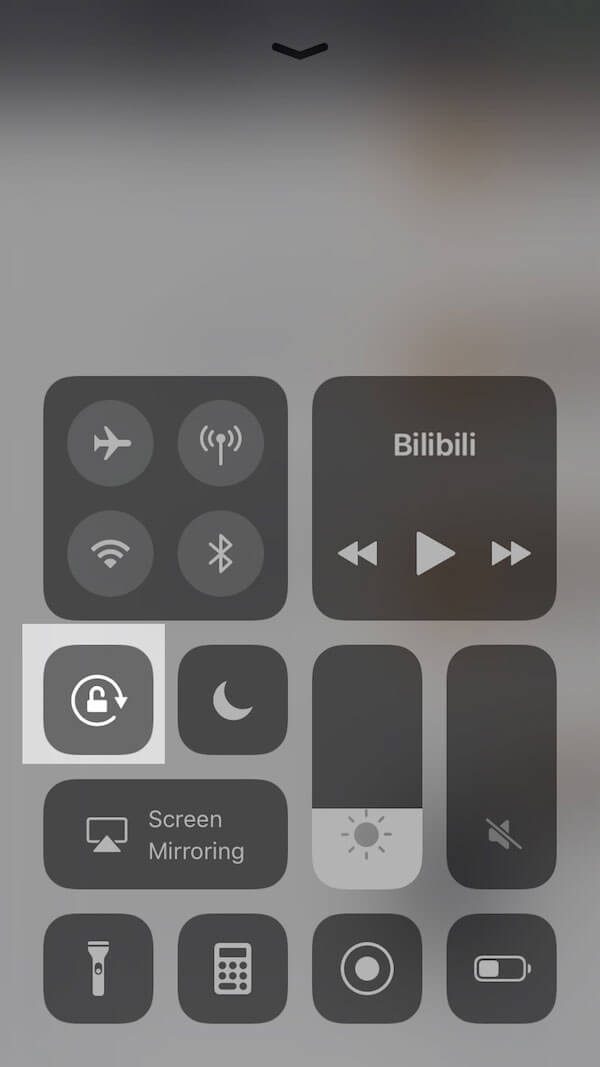
Trin 3. Gå tilbage til startskærmen
Stryg ned til knappen for at lukke kontrolcenteret, eller du kan trykke på startknappen for at gå tilbage til startskærmen.
Trin 4. Kontrollér skærmrotation igen
For at rotere din iOS-enhed igen skal du dreje iPhone eller iPad sideway. Hvis iPhone eller iPad stadig ikke roterer, kan der være andre problemer, du skal kontrollere.
Aktivér orienteringslås
Nogle gange kan du ikke rotere iPhone, når du bruger en bestemt app på din enhed. Men hvis du åbner en anden app, kan enheden dreje normalt. Hvis du er i sagen som dette, skyldes det, at orienteringslåsen er låst. Sådan aktiveres orienteringslås:
Start bare appen Indstillinger på din iOS-enhed, og vælg Privatlivsindstilling, tryk på Placeringstjeneste, så kan du vende afbryderknappen for at rotere din iPhone. Eller du kan åbne appen Indstillinger, rulle ned på siden og vælge direkte den bestemte app, hvor du ikke kan rotere enheden og dreje placeringstjenesten åben for at rette op på, at iPhone ikke roterer problemet.
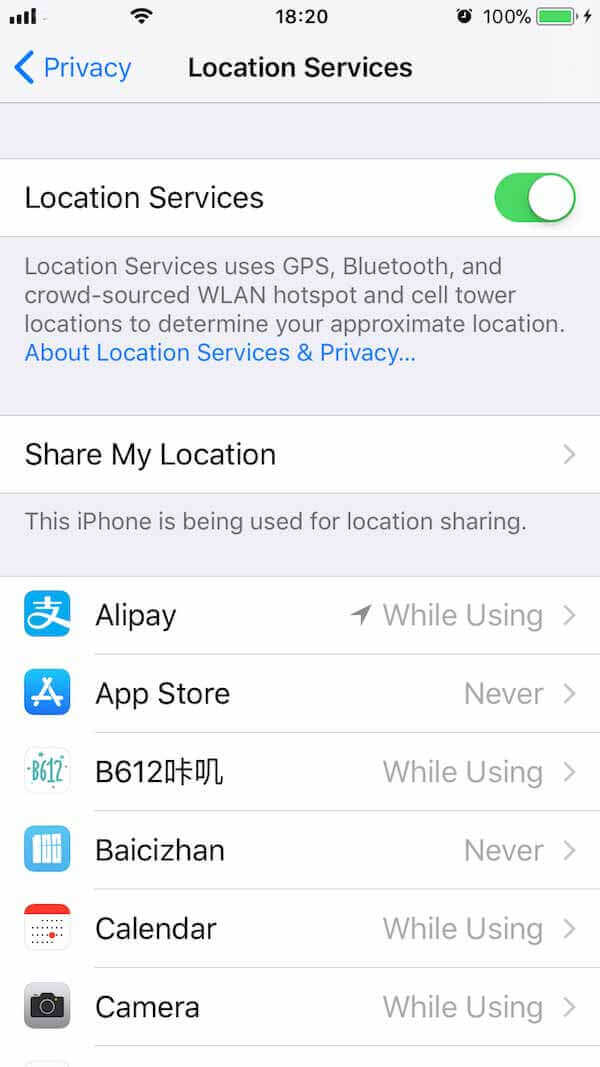
Luk Display Zoom-funktionen
Når Display Zoom er slået til, vil du indse, at størrelsen på alle apps bliver større, og fyldningen mellem apps vil falde. Men hvad du måske ikke ved er, at denne funktion automatisk forstyrrer skærmrotationsfunktionen på enheden og fører direkte til, at din iPhone/iPad ikke vil rotere. Her er de detaljerede trin for at deaktivere Display Zoom:
Trin 1. I starten skal du åbne Indstillinger på startskærmen på din iOS-enhed, klikke på "Skærm og lysstyrke".
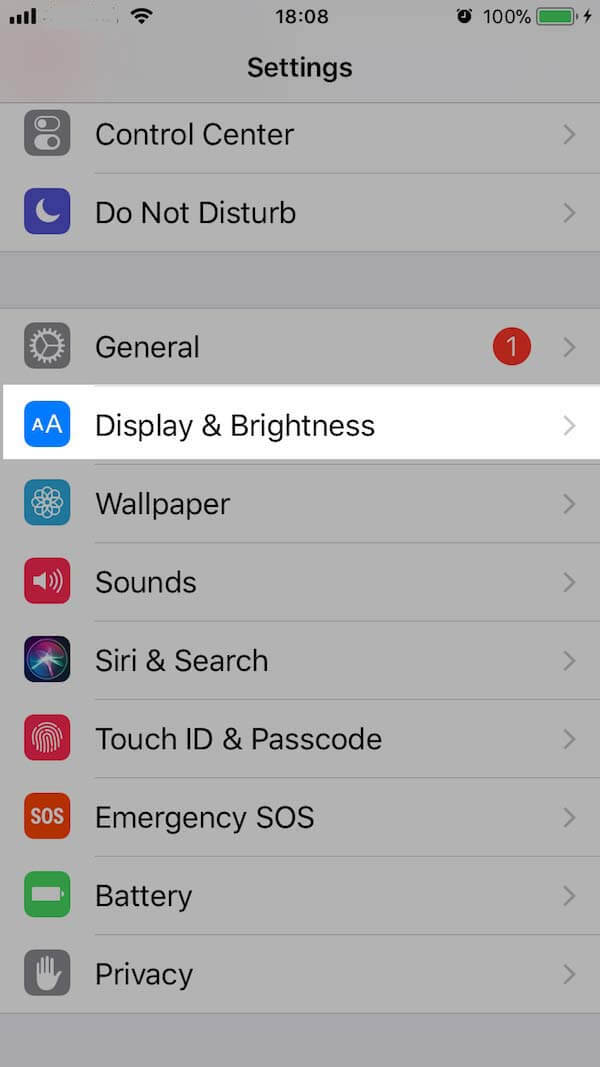
Trin 2. Du kan se Display Zoom er placeret nederst på skærmen. Vælg ved at klikke på fanen Vis.
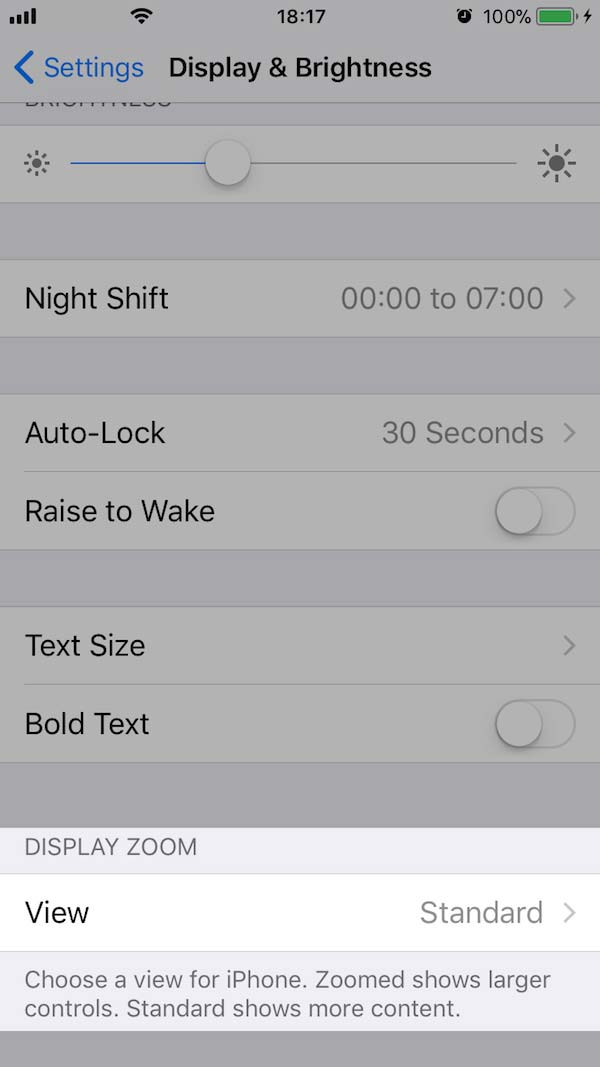
Trin 3. Når du har gået til en ny skærm, skal du vælge Standard i stedet for Zoomed og trykke på Set. Så genstarter din iOS-enhed automatisk i standardindstillingen.
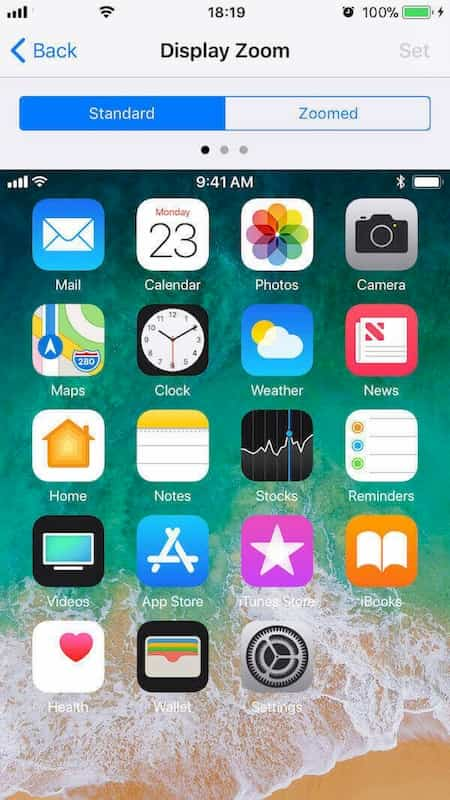
Denne gang, når du vender din enhed til siden, skal iPhone ikke rotere, problemet skal løses.
Få support fra Apple
Hvis alle ovennævnte løsninger ikke virker, er der chancer for, at der er nogle hardwareproblemer i din iOS-enhed. Faktisk styres skærmrotationsfunktionen med Accelerometer, en sensor, der sporer bevægelsen af iOS-enheden. Hvis der er nogle problemer med accelerometeret, kan det ikke være i stand til at registrere rotationen af din enhed.
Hvis du således kan sikre dig, at det er problemet med accelerometeret, der får din iPhone eller iPad ikke til at rotere, foreslås det at sende din enhed til Apple Store for at kontrollere og reparere.
iOS System Recovery, en professionel iOS-systemgendannelsesprogram til iPhone, iPad, iPod (iOS 10.3 / 11 / 12 understøttet) på Windows PC og Mac. Det giver en række sikre og sikre løsninger til at løse iOS-enhedsproblem uden nogen af dataene på din enhed.
Nøglefunktioner:
- Fix iPhone fra DFU-tilstand, genoprettelsesmodus, Apple logo, hovedtelefontilstand mv. til normal tilstand.
- Understøtter alle iOS-enheder som iPhone 15/14/13/12/11/X, iPad Pro, iPad Air, iPad mini, iPod og mere.
- Dette iOS-systemgendannelse er let at bruge og sikkert nok til at forårsage intet tab af data.
konklusion:
Ovenfor er alt indholdet om, hvordan du løser iPhone eller iPad, ikke roteret. Vi viser de mulige årsager, der kan forårsage en sådan situation, og forklarer fire metoder afhængigt af forskellige årsager, du kan vælge imellem. Ved at følge disse trin ovenfor håber vi, at du kan rette din iPhone på en effektiv og bekvem måde.
Hvis du synes, at dette afsnit er ret nyttigt for dig, så del det til dine venner. Og hvis du har nogle andre tanker om, hvordan du løser iPhone eller iPad ikke roterer, kan du også skrive dem ned i kommentarerne.



 iPhone Data Recovery
iPhone Data Recovery iOS System Recovery
iOS System Recovery iOS Data Backup & Restore
iOS Data Backup & Restore IOS Screen Recorder
IOS Screen Recorder MobieTrans
MobieTrans iPhone Overførsel
iPhone Overførsel iPhone Eraser
iPhone Eraser WhatsApp-overførsel
WhatsApp-overførsel iOS Unlocker
iOS Unlocker Gratis HEIC Converter
Gratis HEIC Converter iPhone Location Changer
iPhone Location Changer Android Data Recovery
Android Data Recovery Broken Android Data Extraction
Broken Android Data Extraction Android Data Backup & Gendan
Android Data Backup & Gendan Telefonoverførsel
Telefonoverførsel Data Recovery
Data Recovery Blu-ray afspiller
Blu-ray afspiller Mac Cleaner
Mac Cleaner DVD Creator
DVD Creator PDF Converter Ultimate
PDF Converter Ultimate Windows Password Reset
Windows Password Reset Telefon spejl
Telefon spejl Video Converter Ultimate
Video Converter Ultimate video editor
video editor Screen Recorder
Screen Recorder PPT til Video Converter
PPT til Video Converter Slideshow Maker
Slideshow Maker Gratis Video Converter
Gratis Video Converter Gratis Screen Recorder
Gratis Screen Recorder Gratis HEIC Converter
Gratis HEIC Converter Gratis videokompressor
Gratis videokompressor Gratis PDF-kompressor
Gratis PDF-kompressor Gratis Audio Converter
Gratis Audio Converter Gratis lydoptager
Gratis lydoptager Gratis Video Joiner
Gratis Video Joiner Gratis billedkompressor
Gratis billedkompressor Gratis baggrundsviskelæder
Gratis baggrundsviskelæder Gratis billedopskalere
Gratis billedopskalere Gratis vandmærkefjerner
Gratis vandmærkefjerner iPhone Screen Lock
iPhone Screen Lock Puslespil Cube
Puslespil Cube





